先说说福利:贴出 SolusVM KVM 图标的截图证明自己有 10 台以上 KVM 主机并在 91yunbbs 专贴 讨论、给作者 app 提建议或评论 200 字以上,作者会择机选出 9 位朋友送出本软件免费授权一份!购买也很便宜,只需 3.99 刀或 25 元人民币,购买地址: AppStore
HyperApp 简介
HyperApp 是一个基于 SSH 和 Docker 的自动化部署工具, 您可以在 Store 页面点击任意应用,将其部署到您的服务器上。 您可以把本 App 理解成手机端的智能一键包!
同时 HyperApp 可以帮助您随时查看服务器运行状态,以及通过 SSH 终端随时随地登录到服务器上进行操作。
使用须知
支持的 Linux 系统
- Docker 只支持 64 位系统,且内核版本 >= 3.10
- Ubuntu 14 , 16 ✅
- CentOS 7 ✅
- Debian 8 ✅
- CentOS 6 ⚠️
- 不支持 OpenVZ ❌
注: CentOS 6 也是支持的,但是有些厂商自带的内核版本较低导致不支持 Docker
为什么不支持 OpenVZ ?
因为 OpenVZ 支持的内核版本太低,不支持 Docker 所以, HyperApp 不支持 OpenVZ 的主机。
管理服务器
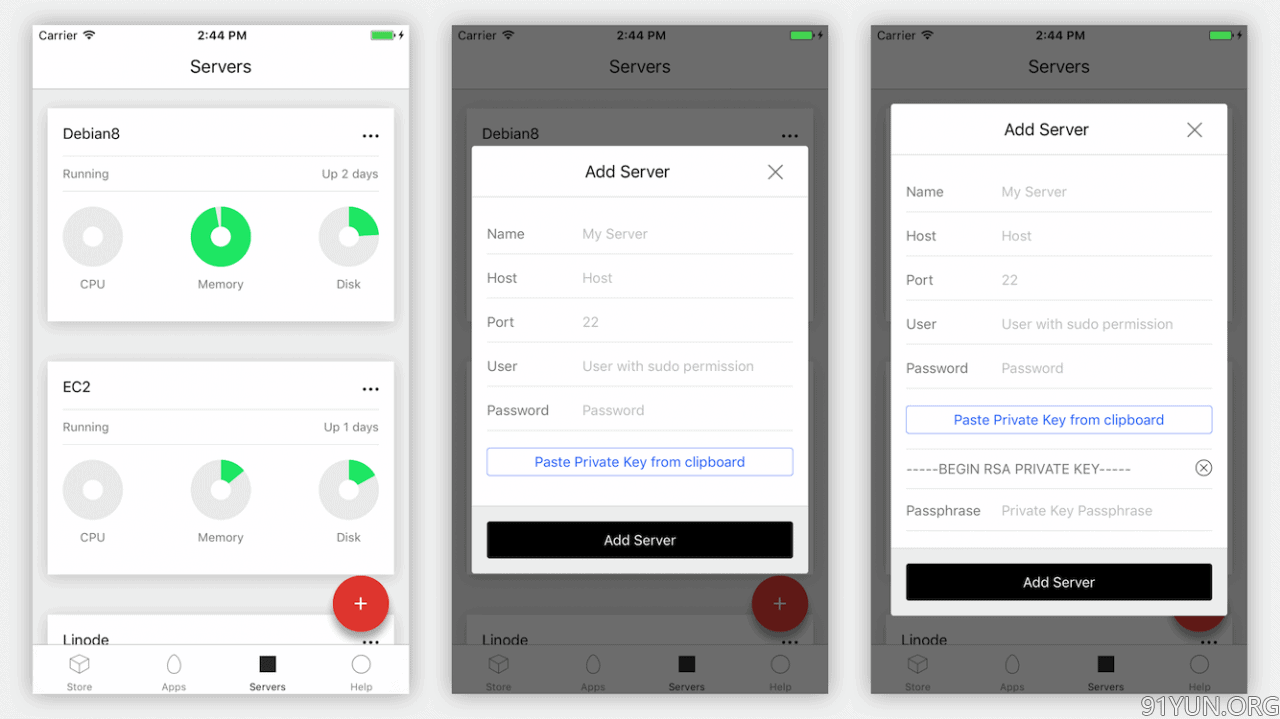
- 打开服务器页面,在这里可以显示基本的服务器运行状态,您可以随时下拉刷新更新重新检查服务器状态
- 添加服务器时您可以使用 root 账号登录也可以使用具有 sudo 权限的非 root 账号登录。如果您使用密码登录请填写密码,如果使用私钥登录密码可以留空。
- Name: 为您的服务器起个名字
- Host: 您服务器的公网 IP 或者域名
- Port: SSH 的端口,一般是 22
- User: 您登陆用的用户名
- Password: 你的密码,如果使用密钥登录此处可以留空,请参考下面
- 如果您使用私钥登录,那么请将您的私钥复制到剪切板中( iCloud 剪贴板同步或者使用其它同步 App )然后点击 “Paste Privatekey from Clipboard” 从剪贴板中复制私钥,如果您的私钥是加密的那么请在在 Passphrase 中输入,否则留空。 关于密钥的更多信息请参考 常见问题
- Linode/Vultr/DigitalOcean 等厂商一般可以使用 root 账号和密码直接登录
- 如果您使用 Google CloudEngine 或者 AWS EC2 等默认禁止 root 登录的账号,请查看下面的教程怎样配置私钥登录,然后重复上面的第 3 步骤在 HyperApp 中链接。
管理应用
添加应用
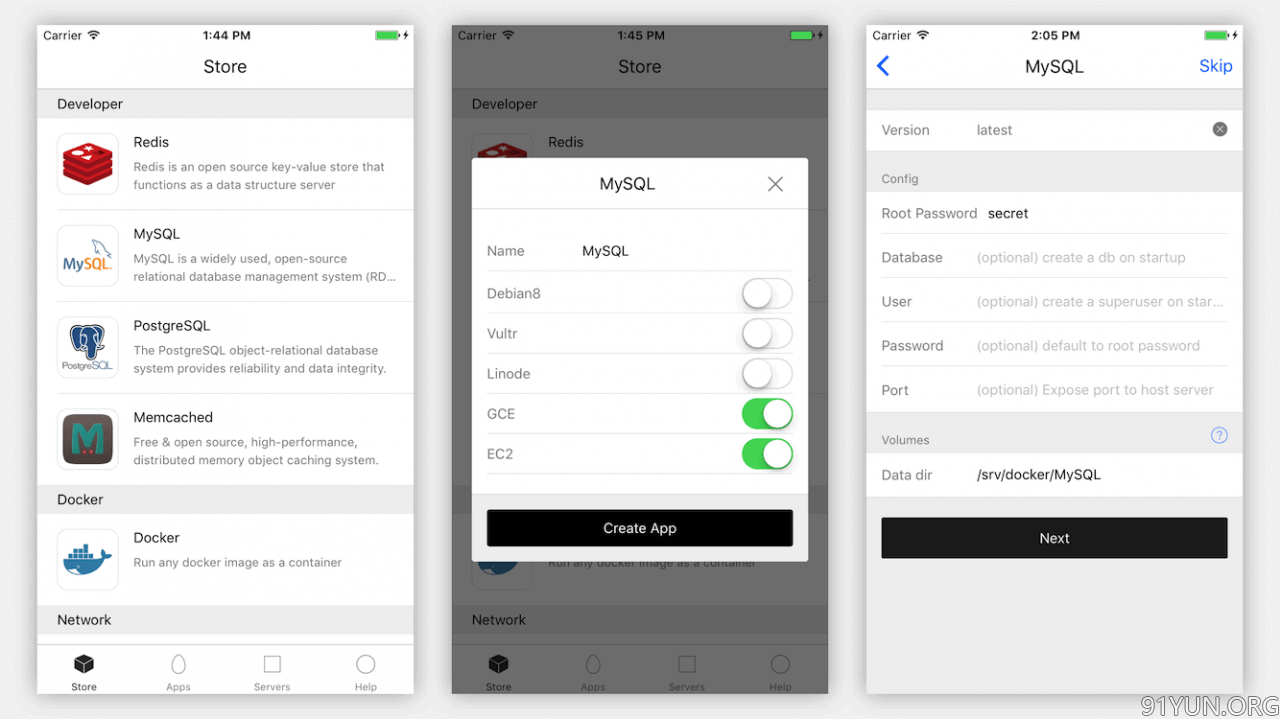
- 打开商店,并点击您要部署的应用
- 再出现的窗口中选择您要部署到的服务器
- 创建后自动进入配置页面,您可以简单的配置一下并点击 Next 或者 点击右上角的 Skip 暂时跳过配置,稍后可以点击 App 卡面的 Config 配置。
部署应用
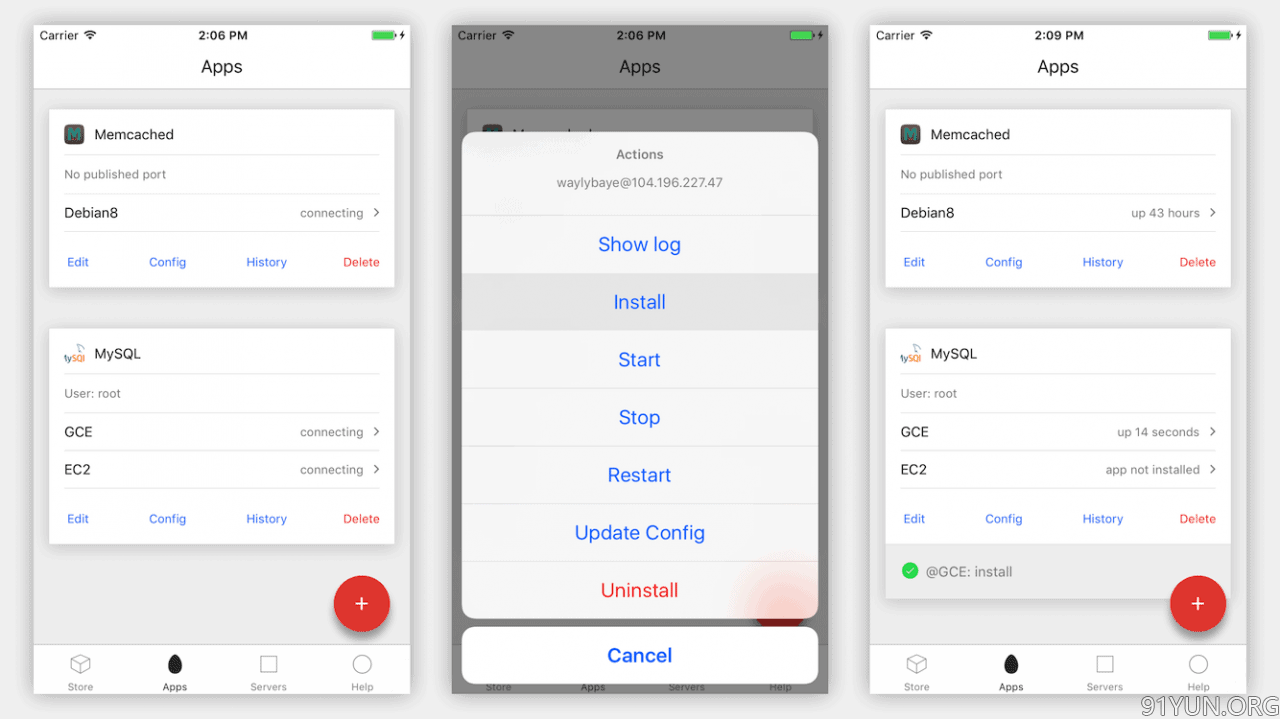
- 打开 Apps 页面,当您点击 App 卡片中的服务器列时会出现 Actions 界面
- 在 Actions 界面你可以管理这个应用在制定服务器上的状态。点击 Install 可以安装应用。
- 点击后会在 App 卡片下方会出现进度栏,它会实时更新安装的进度,当最左侧的图标变成对号时说明动作已经执行成功。如果出现错误则点击该进度条可以查看具体的出错信息。
商店应用
如何运行任意 Docker 镜像?
您可以点击 商店里面的 Docker Image 镜像,然后再配置页面输入任意镜像名字和参数就可以了,当您输入了内容时下面会实时显示最终 docker 的运行命令
注意 -d 选项默认是开启的,您不需要再额外指定
如何添加新镜像?
可以在 91yunbbs 的介绍帖提出要求,也可以在 Github 的仓库: https://github.com/waylybaye/HyperApp-Guide 提交 issue 。
使用 HyperApp 一键搭建 Scientific Explorer 环境
前提
搭建的前提是你有一台国外的 VPS
添加服务器
首先参考 如何添加服务器 把您的服务器添加到 HyperApp 中
安装
- 在商店中选择任意一个本类,并选择一台服务器
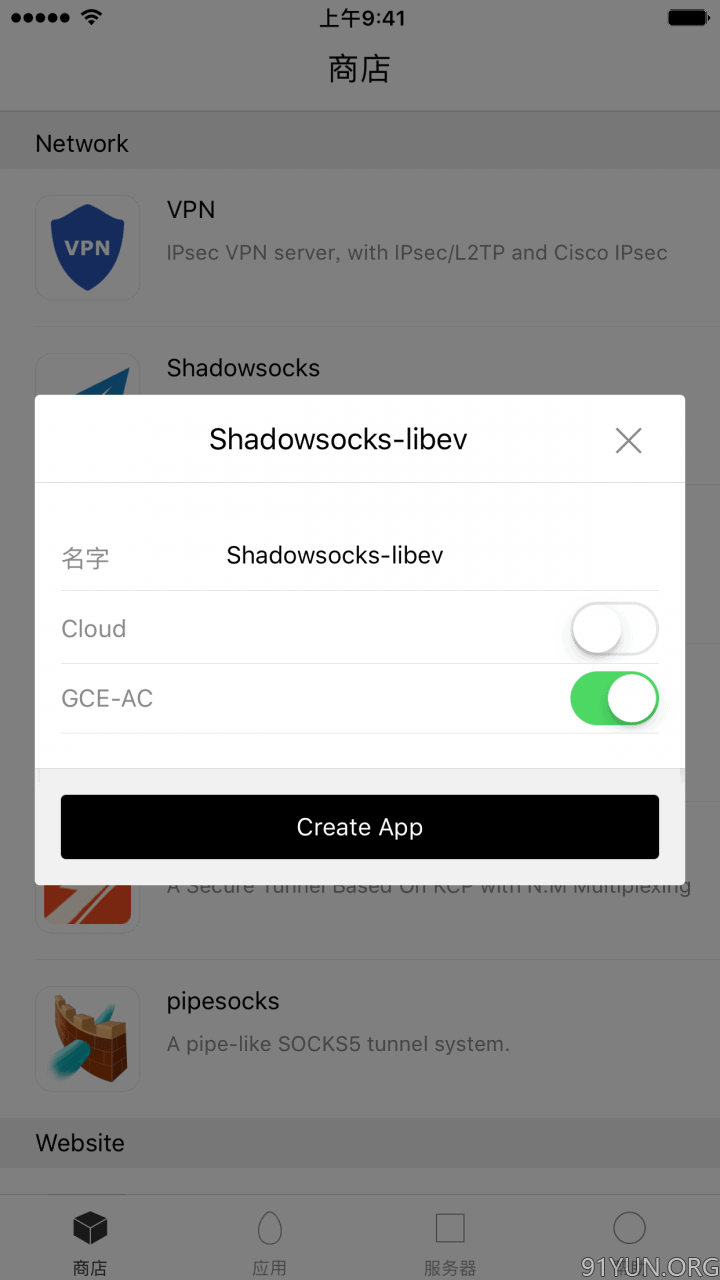
- 点击 Create App 后进入配置页面,按照下面的配置填写:
- Port : 端口号
- Password :密码
- Encrypt :加密方式
- Timeout :连接超时时间,默认 300
- DNS Addr: DNS 服务器,默认 8.8.8.8
- OBFS: 使用混淆
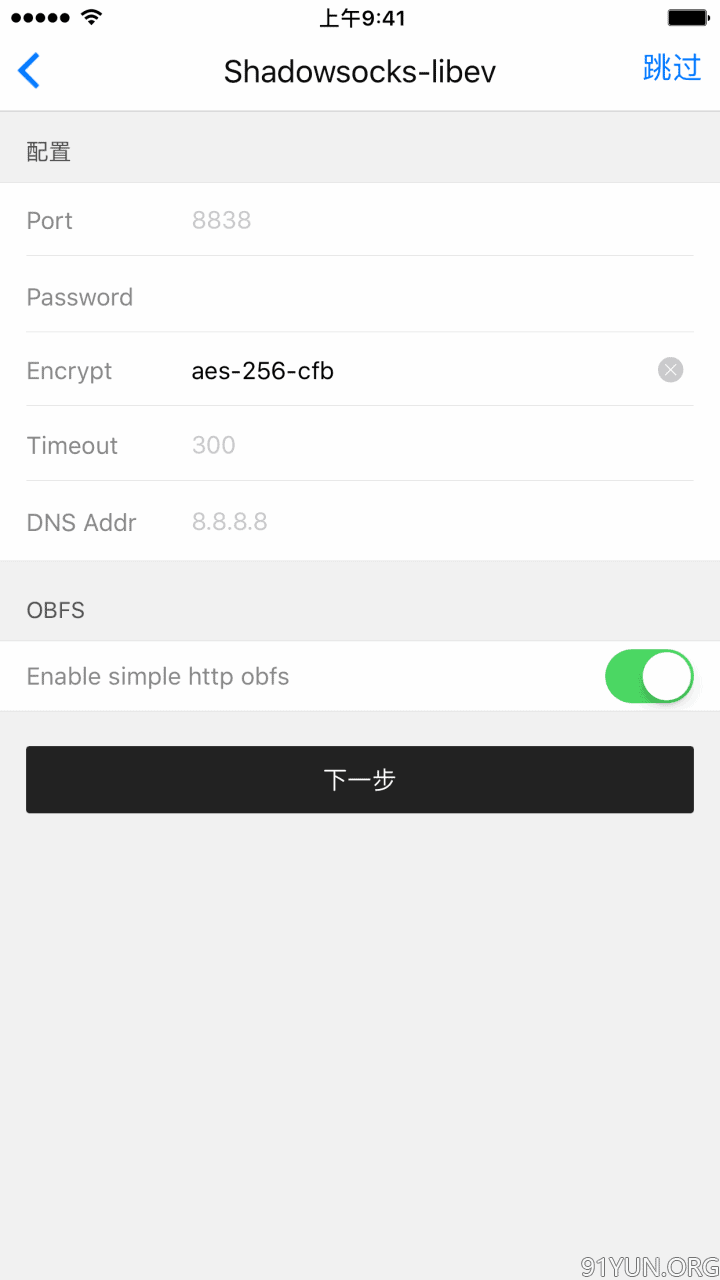
- 在 Apps 页面,点击应用卡片中的服务器名字,会弹出动作列表,点击安装就可以自动将应用部署到服务器上去了。
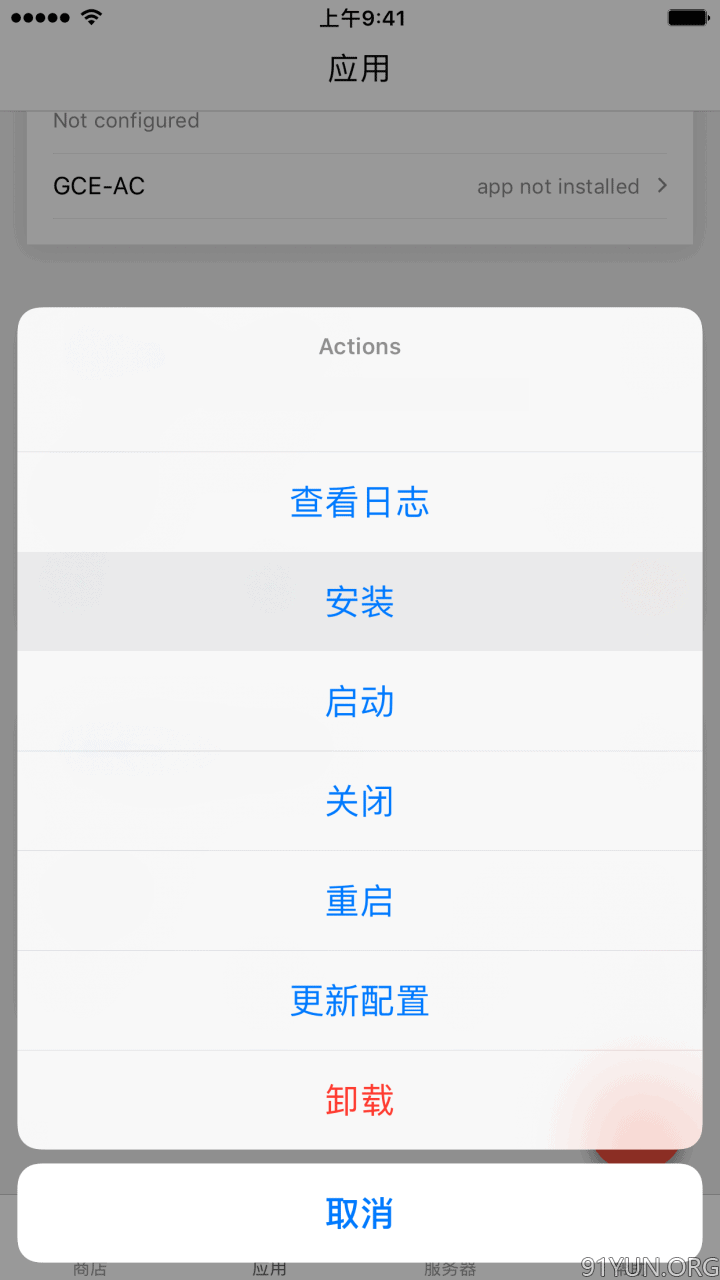
- 现在打开客户端,填入服务器地址、端口、密码、加密方式 是不是已经可以用了!
注意:如果您使用 GCE/AWS 等,需要手动在防火墙中打开端口
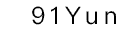 91云(91yun.co)
91云(91yun.co)
这个还不错,前一段时间限免搞了一个。
买了,不错,正在着呢。也不贵,玩主机的可以试试。
贴出 SolusVM KVM 图标的截图证明自己有 10 台以上 KVM 主机并在 91yunbbs 专贴 讨论、给作者 app 提建议或评论 200 字以上,作者会择机选出 9 位朋友送出本软件免费授权一份!
不购买的话,怎么评论建议啊,购买了的话,还需要他送授权吗,尴尬了╮(╯_╰)╭
首先你得要有一个苹果设备
是吼,点进去appstore发现是apple
別怪我多疑,想知道這種app是否會有安全問題
同,要么大厂(最好原厂),要么开源,不然真不敢用
多疑是你的权利~App store有审核机制,不信任就不用!多简单的事情。
多疑是你的权利~App store有审核机制,不信任就不用!多简单的事情。
很遗憾,木有安卓的